أهم 3 طرق لنقل مقاطع الفيديو من جهاز الكمبيوتر إلى جهاز iPhone
نقل مقاطع الفيديو من جهاز كمبيوتر إلى جهاز iPhoneليس كما هو الحال بالنسبة للهواتف الذكية الأخرى. ويرجع ذلك أساسًا إلى أن iPhone يتطلب درجة أكبر من التوافق من أجل نقل مقاطع الفيديو. عادةً ما يذهب الأشخاص لمشاركة مقاطع الفيديو من جهاز كمبيوتر إلى جهاز iPhone لعدة أسباب. إما عندما يضطرون إلى مشاركة البيانات في مصدر آخر لا يتوافق مع جهاز iPhone أو تحت تصرفهم. مهما كان الأمر ، فمن الأهمية بمكان توضيح عملية مشاركة مقاطع الفيديو من جهاز كمبيوتر إلى جهاز iPhone. على الرغم من أنه ليس من الصعب للغاية ، هناك بعض الخطوات التي يجب اتباعها لجعل العملية أكثر سلاسة وسهولة.
- الطريقة 1: كيفية نقل مقاطع الفيديو من الكمبيوتر إلى iPhone باستخدام Tenorshare iCareFone
- الطريقة 2: كيفية الحصول على مقاطع الفيديو من الكمبيوتر إلى iPhone باستخدام iTunes
- الطريقة 3: كيفية إرسال مقاطع الفيديو من الكمبيوتر إلى iPhone عبر Dropbox
الطريقة 1: كيفية نقل مقاطع الفيديو من الكمبيوتر إلى iPhone باستخدام Tenorshare iCareFone
يجد العديد من المستخدمين صعوبة في نقل مقاطع الفيديومن كمبيوتر إلى iPhone على الأرجح لأن الإجراء ليس بهذه البساطة كما هو الحال بالنسبة للهواتف الذكية الأخرى. يتطلب اي تيونز. ومع ذلك ، توفر Tenoshare Tenorshare iCareFone هذه الأيام طريقة بسيطة لنقل مقاطع الفيديو من جهاز كمبيوتر إلى جهاز iPhone لأنه يتغلب على حاجز التوافق الذي كان على مستخدمي iPhone مواجهته سابقًا.
- الخطوة الأولى هي تنزيل Tenoshareتطبيق iCareFone على الكمبيوتر. بعد التثبيت ، تحتاج إلى توصيل جهاز iPhone بالكمبيوتر باستخدام كابل شحن أو بيانات. عند توصيل الجهاز ، ستظهر لك نافذة تعرض مدير الملفات.
- انقر على "مقاطع الفيديو" في السحب الأول ثمانقر فوق الزر "استيراد" لتحديد ونقل مقطع فيديو من الهاتف إلى جهاز iPhone الخاص بك. باتباع هذه الخطوات البسيطة ، سيتم نقل الفيديو الخاص بك من جهاز الكمبيوتر إلى جهاز iPhone الخاص بك.


الطريقة 2: كيفية الحصول على مقاطع الفيديو من الكمبيوتر إلى iPhone باستخدام iTunes
iTunes هي إحدى الأدوات الأولى والأكثر استخدامًا لنقل مقاطع الفيديو من جهاز كمبيوتر إلى جهاز iPhone. يتضمن خطوات متعددة كما هو موضح أدناه والذي يعد أسرع طريقة لنقل مقاطع الفيديو.
- أولاً ، تحتاج إلى تثبيت برنامج iTunes على جهاز الكمبيوتر الخاص بك. بمجرد فتحه ، انقر فوق "ملف" خيار في الزاوية اليسرى العليا. اختر "إضافة إلى المكتبة"
- الآن قم بتوصيل iPhone بجهاز الكمبيوتر وانقر فوق أيقونة iPhone المعروضة على الجانب الأيسر من الشاشة.
- انقر فوق "الأفلام" في علامة التبويب الموجودة على الجانب الأيسر من برنامج iTunes ، وانقر فوق "مزامنة الأفلام" ، ثم انقر فوق "تطبيق" لإرسال الفيديو من جهاز الكمبيوتر الخاص بك إلى iPhone.
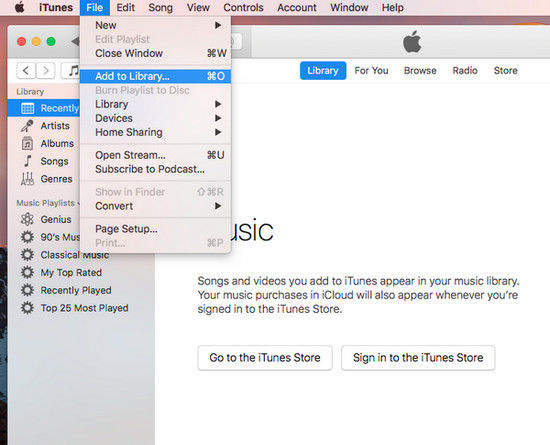


الطريقة 3: كيفية إرسال مقاطع الفيديو من الكمبيوتر إلى iPhone عبر Dropbox
عندما يتعلق الأمر بنقل مقاطع الفيديو منالكمبيوتر إلى جهاز iPhone أو عدم توفر iTunes أو الطريقة الخاصة لتشغيله تربك الكثير من المستخدمين. تحقيقا لهذه الغاية ، يعمل Dropbox كبديل مناسب. إلى جانب وجود توافق عالمي ، فإن Dropbox سهل الاستخدام ، حيث يتضمن خطوات بسيطة وهو أسرع وسيلة لنقل مقاطع الفيديو.
- الخطوة الأولى هي فتح صندوق الإسقاط على جهاز الكمبيوتر الخاص بك وتسجيل الدخول إلى حسابك
- بمجرد تسجيل الدخول إلى حسابك ، انتقل الآن إلى "تحميل" وانقر على أيقونة Plus
- سيتم فتح نافذة حيث يمكنك تحديد مقاطع الفيديو التي تريد نقلها إلى iPhone الخاص بك والنقر على "تحميل". سيتم تحميل مقاطع الفيديو على صندوق الإسقاط.
- الآن افتح تطبيق Dropbox على جهاز iPhone الخاص بك وقم بتسجيل الدخول إلى حسابك. هنا يمكنك تنزيل مقاطع الفيديو التي قمت بتحميلها بالفعل على صندوق الإسقاط من جهاز الكمبيوتر الخاص بك
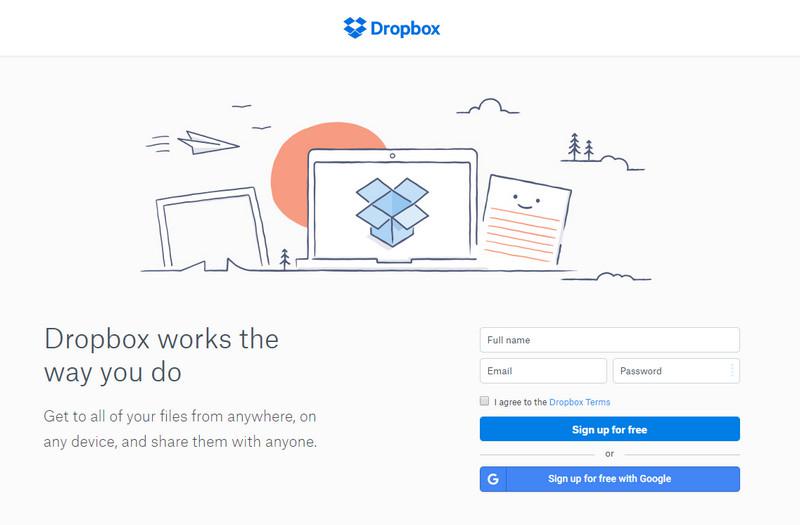
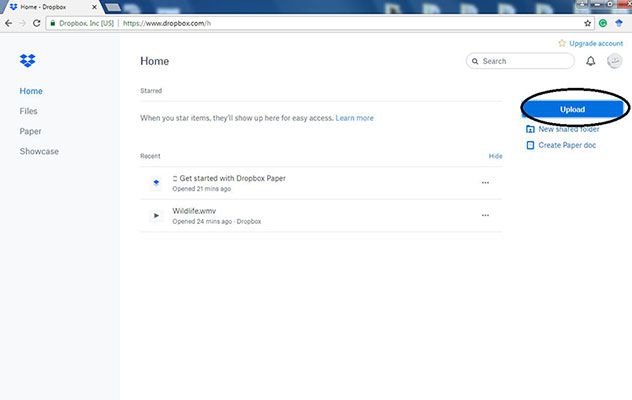
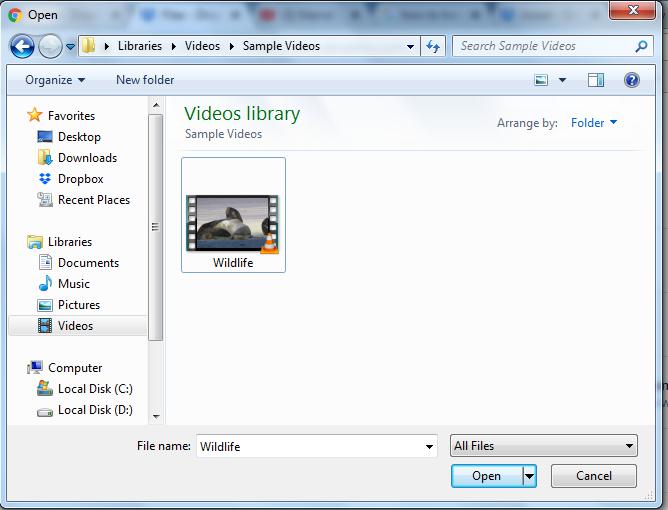
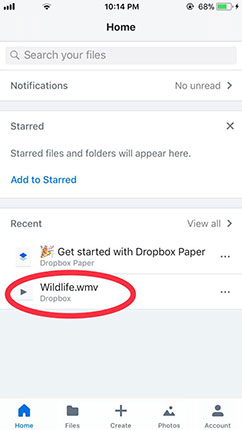
الخط السفلي
على الرغم من ثلاث طرق لنقل أشرطة الفيديومن كمبيوتر إلى iPhone تمت مناقشته بالتفصيل ، Tenoshare iCareFone هو أسهل وأسرع طريقة لنقل مقاطع الفيديو. بفضل الواجهة المرئية البسيطة وسهلة الاستخدام ، أصبح من الممكن الآن مشاركة مقاطع الفيديو بسهولة غير مسبوقة.









